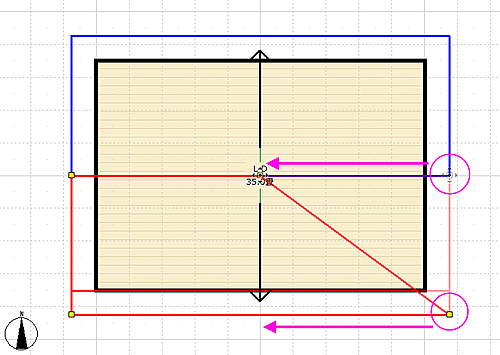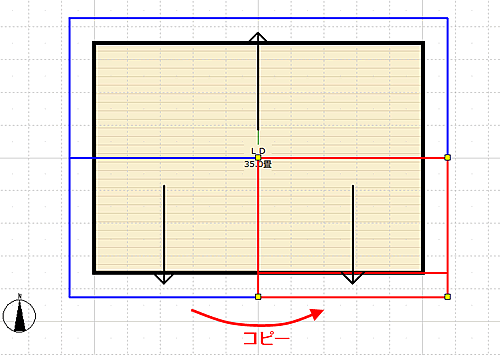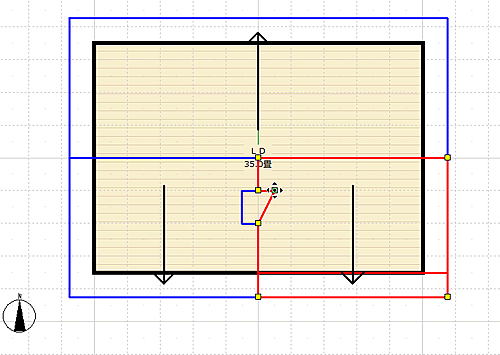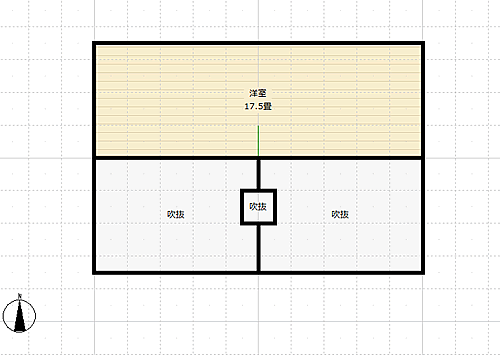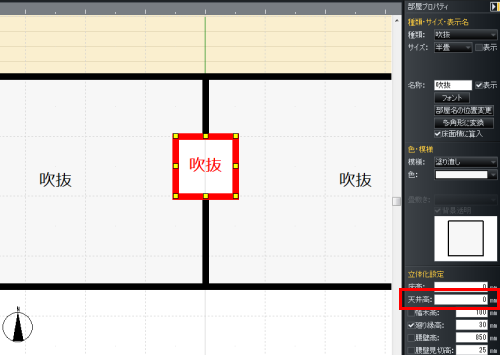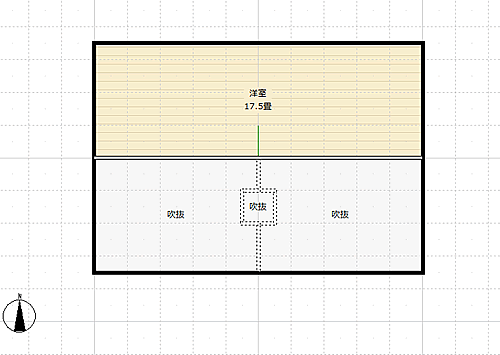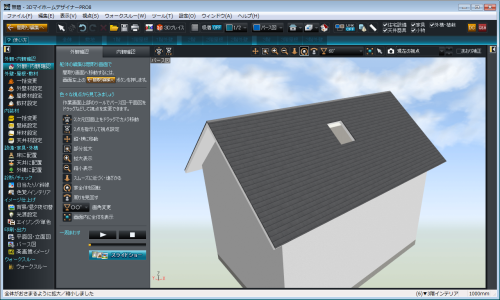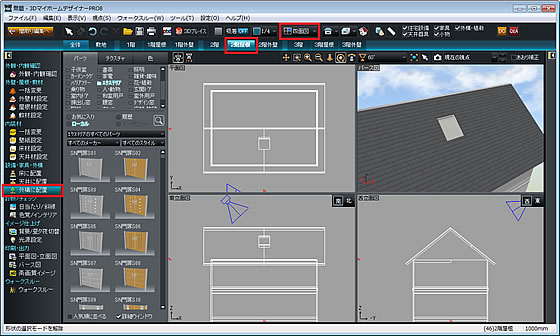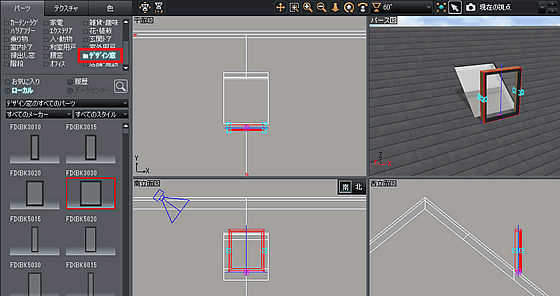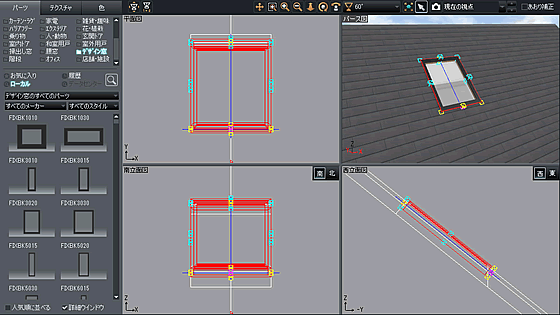よくあるご質問
 勾配天井にトップライト(天窓)を作る
勾配天井にトップライト(天窓)を作る
詳細
対象製品
※3DマイホームデザイナーPRO9 EXをお持ちの場合は、簡単に勾配天井・トップライトが作成できます。 手順【1】屋根面に開口部を作成する 操作方法【1】屋根面に開口部を作成する
【2】建具(トップライト)を配置する
|
3DマイホームデザイナーPROシリーズ/3DマイホームデザイナーPRO9、3DマイホームデザイナーPRO8
3D住宅リフォームデザイナーシリーズ/3D住宅リフォームデザイナー
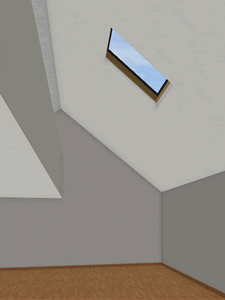 ここでは2階建の切り妻屋根にトップライトをつける手順を紹介します。
ここでは2階建の切り妻屋根にトップライトをつける手順を紹介します。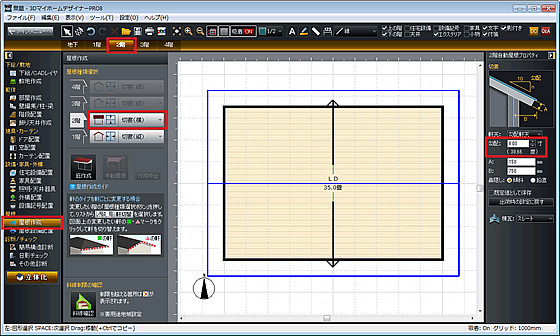
 あとで建具を取り付ける際に勾配の角度が必要になりますのでメモしておきます(38.66度)。
あとで建具を取り付ける際に勾配の角度が必要になりますのでメモしておきます(38.66度)。